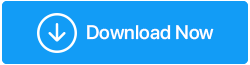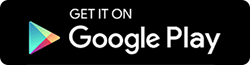Cara Mengembalikan Foto yang Baru Dihapus
Diterbitkan: 2021-09-01Padahal hardisk adalah yang terbaik untuk menyimpan file, foto, dan data lainnya. Dengan waktu dan penggunaan, ada kemungkinan itu rusak, mengakibatkan hilangnya data. Selain itu, ini bukan satu-satunya cara seseorang dapat kehilangan data. Anda mungkin menghapus data penting Anda secara tidak sengaja.
Jika Anda baru saja menghapus foto dari PC atau membersihkan Recycle Bin, Anda mungkin bertanya-tanya apakah ada cara untuk memulihkan foto yang baru dihapus di PC, bukan?
Jangan khawatir, untungnya, ada cara untuk mengembalikan foto yang baru saja dihapus. Panduan pemecahan masalah ini akan membantu mempelajari cara paling efektif untuk menemukan dan memulihkan foto yang baru saja dihapus di PC dan Android.
Jadi, tanpa basa-basi lagi, mari kita pelajari cara menemukan foto yang baru saja dihapus.
Penyebab Umum Kehilangan Foto
Ada beberapa penyebab hilangnya foto. Di sini kami akan membuat daftar yang paling umum:
Mengosongkan Recycle Bin
Penyebab pertama dan paling umum untuk menghapus data secara permanen adalah mengosongkan recycle bin. Beberapa pengguna dapat memberi ruang pada sistem untuk menghapus data dari Recycle Bin tanpa pemeriksaan silang. Jika pengguna tidak melakukan itu, Recycle Bin kosong 30 hari (jika diaktifkan) secara otomatis berfungsi. Ini tentu membantu menghemat ruang penyimpanan tetapi foto-foto yang dapat dipulihkan sekarang hilang secara permanen.
Itu sebabnya sebelum mengosongkan Recycle Bin pastikan tidak ada data penting.
Menggunakan perintah Shift + Hapus
Untuk menghindari mengisi Recycle Bin dengan beberapa pengguna, gunakan perintah "Shift + Delete". Ini secara permanen menghapus foto, dan satu-satunya pilihan untuk mendapatkan kembali foto yang dihapus adalah dengan menggunakan alat pemulihan gambar.
Serangan Virus
Penyebab umum lainnya adalah serangan virus.
Cara Memulihkan Foto yang Baru Dihapus
Seperti kebanyakan pengguna, jika Anda menggunakan layanan penyimpanan cloud untuk mencadangkan foto, Anda akan diselamatkan. Namun, jika bukan itu masalahnya dan Recycle Bin juga kosong, satu-satunya cara untuk mendapatkan kembali foto yang baru dihapus adalah dengan menggunakan alat pemulihan.
Cara termudah: Untuk Memulihkan Foto yang Baru Dihapus – Pemulihan Foto
| Cara terbaik dan paling efektif untuk menemukan, melihat, dan memulihkan foto terbaru dan yang dihapus adalah dengan menggunakan Pemulihan Foto. Dikembangkan oleh Systweak, alat ini adalah cara paling akurat untuk memulihkan gambar yang dihapus. Untuk menggunakannya, Anda hanya perlu mengunduh dan menginstal alat > pilih drive yang ingin Anda pindai > pilih mode Pindai dan jalankan pemindaian. Untuk mempelajari lebih lanjut tentang cara menggunakan Pemulihan Foto untuk memulihkan gambar yang baru saja dihapus, berikut adalah ulasan lengkap perangkat lunak Pemulihan Foto Systweak. |
Cara Tidak Pasti untuk Mendapatkan Gambar yang Hilang dari Komputer
Tidak ingin menggunakan perangkat lunak pihak ketiga, tetapi ingin mencoba mendapatkan kembali gambar yang baru saja dihapus? Cobalah cara-cara ini. Jika ini tidak berhasil maka Anda harus menggunakan alat pemulihan foto.
Metode 1: Memulihkan Foto yang Baru Dihapus dari Riwayat File
Jika Anda menyimpan cadangan foto, Anda dapat menggunakan cadangan untuk memulihkan foto yang baru saja dihapus dari cadangan. Cadangan ini dapat berupa cadangan penyimpanan Cloud, cadangan hard drive eksternal, atau Riwayat File.
Ingin tahu apa itu File History? Nah, File History adalah fitur hebat yang ditambahkan di Windows 8 dan 10. Secara otomatis mengambil cadangan foto, video, dan data lainnya, ini membuat pemulihan file menjadi mudah. Untuk menggunakannya, ikuti langkah-langkah berikut:
Langkah 1 Buka folder tempat foto dihapus.
Langkah 2 Selanjutnya, pada pencarian Windows ketik " File History " > pilih " Restore your files with File History " dari hasil pencarian.
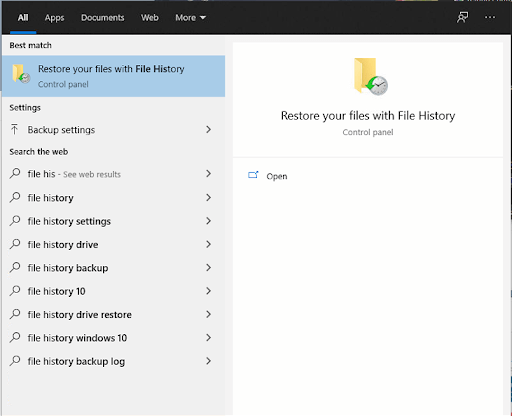

Langkah 3 Setelah itu, cari foto yang ingin Anda pulihkan. Selain itu, Anda dapat melihat semua versi cadangan folder. Setelah foto yang diinginkan ditemukan, pilih foto > klik tombol pemulihan “Hijau”.
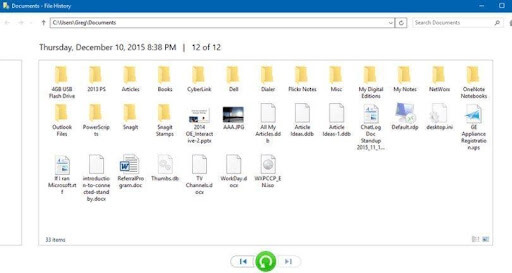
Langkah 4 Jika Anda mendapatkan kotak dialog untuk mengganti atau melewatkan file pilih " Ganti file di tujuan " & pulihkan file yang dihapus.
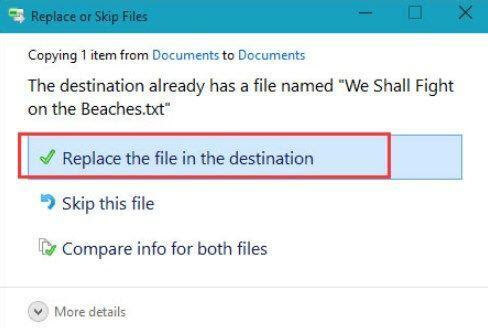
Namun, jika Anda belum mengaktifkan Riwayat File, Anda dapat menggunakan opsi Pemindaian Cepat dari Pemulihan Foto. Ini akan membantu memulihkan foto yang baru dihapus dari PC Anda.
Metode 2: Pulihkan Foto Saya yang Dihapus dari Versi Sebelumnya
Cara lain untuk memulihkan foto yang baru saja dihapus adalah melalui opsi Versi Sebelumnya.
Untuk menggunakan ikuti langkah-langkah ini
1. Klik kanan folder tempat foto dihapus > “Pulihkan Versi Sebelumnya”.
2. Anda sekarang akan melihat opsi " Pulihkan folder ". Jika Anda tidak melihatnya pergi ke Control Panel klik “System & Security” > “System” > “System Protection” aktifkan.
3. Setelah itu, pilih drive tertentu dan kemudian, ketuk " Konfigurasi ".
4. Selanjutnya klik “Restore system settings and Previous Versions of files” > “Ok”. Anda kemudian akan melihat opsi " Pulihkan file ".
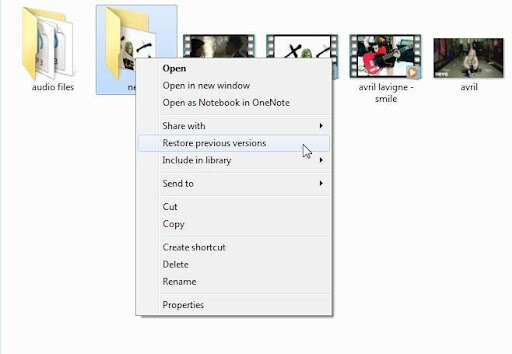
Dengan menggunakan langkah-langkah ini, Anda dapat memulihkan gambar yang dihapus secara permanen dari PC Anda.
Catatan : - Versi Sebelumnya di PC adalah salinan folder atau file yang dibuat oleh Windows PC Backup. Selain itu, sebagian besar waktu ketika pengguna mencoba memulihkan file menggunakan Versi Sebelumnya, mereka tidak menemukan apa pun. Tapi, Anda bisa mencoba cara ini karena mungkin cocok untuk Anda. Atau dapat mencoba Pemulihan Foto.
Bagaimana memulihkan foto yang baru dihapus dari Recycle Bin dan PC menggunakan Photo Recovery
Untuk menemukan foto yang baru saja dihapus, ikuti langkah-langkah berikut:
Unduh Pemulihan Foto Systweak
1. Unduh dan instal Pemulihan Foto
2. Luncurkan Pemulihan Foto 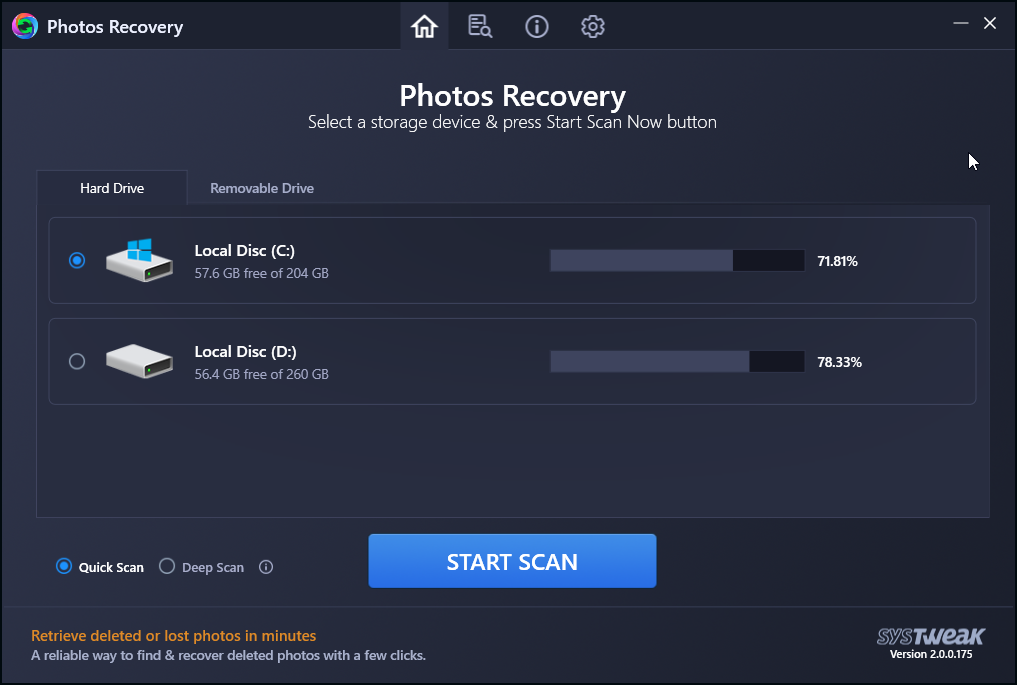
3. Pilih drive yang ingin Anda pindai untuk foto GIF yang dihapus
4. Pilih mode pindai> MULAI PINDAI
5. Tunggu pemindaian selesai 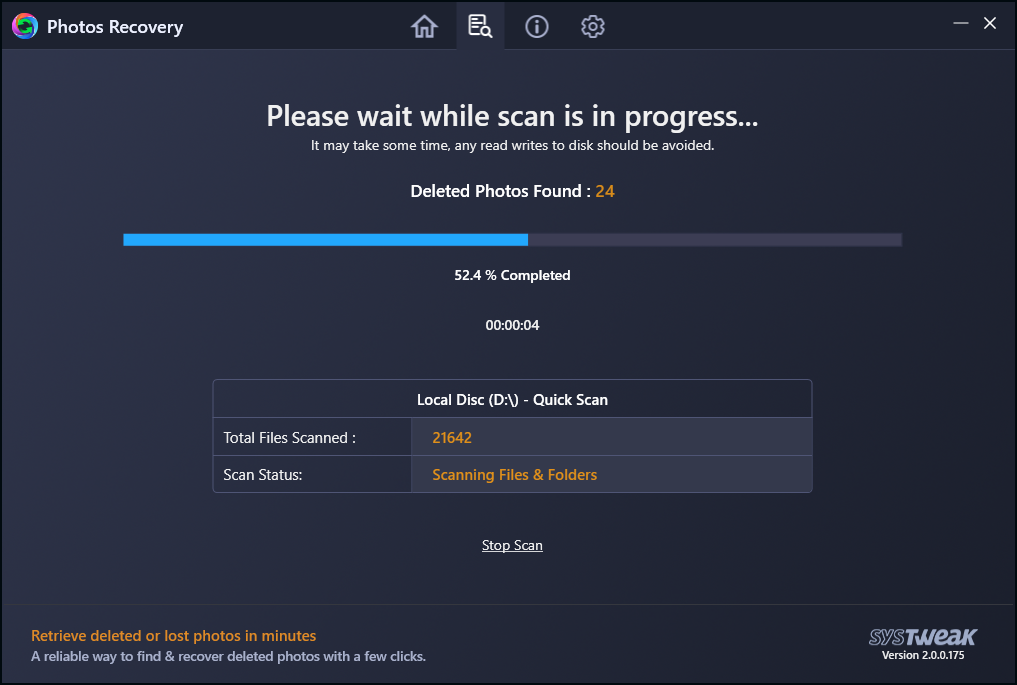
6. Pratinjau foto yang baru dihapus > pilih yang ingin Anda pulihkan > Pulihkan
7. Jelajahi lokasi tempat Anda ingin menyimpan foto yang dipulihkan > Pulihkan
8. Tunggu hingga pemulihan selesai
Itu saja, menggunakan langkah-langkah sederhana ini menggunakan Pemulihan Foto, Anda bisa mendapatkan kembali foto yang baru saja dihapus.
Kesimpulan:
Kami harap Anda mendapatkan jawaban tentang cara memulihkan foto yang baru saja dihapus dari PC. Menggunakan salah satu langkah yang dijelaskan di atas, Anda dapat memulihkan foto yang dihapus. Jika Anda mencari rekomendasi kami, kami sarankan menggunakan Pemulihan Foto, alat pemulihan gambar terbaik untuk Windows dan Android. Dengan menggunakan perangkat lunak pemulihan foto ini, Anda dapat dengan mudah mengambil gambar yang baru saja dihapus. Bagikan umpan balik dan saran Anda jika ada di komentar di bawah.